Методы отслеживания (трекинга) пользователей
В этой статье мы рассмотрим, как бороться с трекингом, но для начала разберемся, как он работает. Трекинг — это отслеживание пользователя с помощью различных техник идентификации браузера. Существует как минимум пять техник: Cookie, Evercookie, fingerprinting, IP, поведенческий анализ.
Cookie
Самый древний и самый интеллигентный способ отслеживания. Печеньки как раз и были разработаны для идентификации пользователя. Принцип работы очень прост: пользователь открывает сайт, тот запрашивает информацию из cookie, если информации нет, сайт решает, что пользователь на сайте впервые, генерирует уникальный идентификатор и записывает его (с некоторой дополнительной информацией о пользователе) в cookie.
Теперь (в теории) при следующих визитах сайт сможет распознать пользователя по уникальному идентификатору, который был записан в cookie-файлы на его компьютере. Понятное дело, что после очистки всех cookie-файлов юзер становится анонимным абсолютно для всех сайтов. Однако, кроме HTTP Cookie, также существуют Flash Cookie и Silverlight Cookie. И очищать их нужно отдельно.
Evercookie
Данный вид трекинга можно смело именовать «проектом деанонимизации интернета». Он сохраняет идентификатор пользователя везде, где это возможно. Используются как стандартные хранилища: HTTP, Flash, Silverlight Cookie, так и различные трюки вроде PNG Cookies (сервер отдает браузеру индивидуальную картинку с записанным в нее идентификатором, она попадает в кеш браузера, и при последующем визите пользователя сайт вставляет картинку в canvas и считывает записанную в нее информацию), а также хранилища HTML5 (Session Storage, Local Storage, Global Storage, Database Storage через SQLite и так далее), журнал посещенных веб-страниц (только для старых браузеров), ETag header, java persistence API. Все, что возможно использовать, используется.
Удалить Evercookie очень сложно. Однако есть у него один недостаток — так же как и в случае с кукисами, данные сохраняются на жесткий диск (или в NAND-память телефона). А это значит, что обычный режим инкогнито неуязвим перед Evercookie.
Отпечаток браузера
В этом случае пользователя распознают, считывая данные о браузере, его настройках и устройстве, с которого юзер заходит на сайт. Много ли этих данных? Да, очень много. Самые простые: user agent (название, версия и разрядность браузера и ОС, тип устройства, на котором установлен браузер, поддерживаемые браузером функции и прочее), язык браузера, часовой пояс, разрешение экрана, глубина цвета, поддержка технологий HTML5 (привет, любители копаться в скрытых настройках браузера), наличие doNotTrack, cpuClass, platform, установленные плагины и информация о них, шрифты, доступные в системе.
Также используются и различные хитрые техники: Canvas Fingerprint, WebGL Fingerprint, WebRTC Fingerprinting. По утверждению создателей скриптов, вероятность распознавания уже сейчас превышает 90%. А в некоторых случаях составляет 99,(9)% (не так уж и много людей любят ставить Canary-версию Google Chrome и копаться в настройках chrome://flags для активации новых фишек HTML5). Недостаток технологии: на практике распознавание не может быть стопроцентным, потому что основано на статистических данных и вероятность ошибки будет всегда.
Отслеживание по IP
Используя твой IP-адрес, можно узнать местоположение (часто с ошибкой) и имя провайдера. Однако из-за периодической смены IP как в проводных, так и в беспроводных сетях этот метод крайне ненадежный и на практике используется только для приблизительного определения местоположения.
Поведенческий анализ
Идентификация на основе индивидуальных особенностей поведения и вкусов пользователя: скорости движения мыши, любимых фильтров поиска, предпочитаемых товаров, скорости просмотра картинок, частоты кликов и так далее. Недостатки очевидны: для отслеживания действий нужно использовать тяжеловесные скрипты, которые будут не только нагружать канал, но и тормозить компьютеры. Точность распознавания слишком плавающая и слишком сильно зависит от различных факторов.
Как браузеры борются с отслеживанием
Как видишь, есть только два надежных метода идентифицировать пользователя: Cookie и Evercookie. Чтобы защититься от них, достаточно ходить на все сайты в режиме инкогнито, который есть практически в любом современном браузере. Но тогда ты столкнешься с другой проблемой: кроме отслеживания, печеньки применяются и для многих других полезных задач. Например, для хранения токена авторизации, который позволяет не вводить свои логин и пароль при каждом входе на сайт. На трафике и скорости загрузки страниц с помощью инкогнито тоже сэкономить не получится.
Браузеры с защитой от отслеживания работают по-другому: они используют черные списки трекинг-скриптов (вроде таких) и просто блокируют их исполнение.
В большинстве браузеров для анонимного серфинга (Firefox Focus, Yo Browser, InBrowser, Ghostery, Cliqz и в некоторых обычных браузерах) также есть возможность автоматической очистки приватных данных при выходе. Для смартфона такой очистки вполне хватит, чтобы справиться с Evercookie.
С отпечатком браузера дела обстоят сложнее, потому что большинство сведений браузер передает не от желания рассказать о себе побольше, а для того, чтобы веб-страница отображалась правильно. Как вариант защиты — браузер может отправлять сведения о себе, которые будут похожи на максимальное количество других браузеров.
Тестовый стенд
Для теста браузера был использован смартфон Samsung Galaxy S7 и следующие страницы:
- https://xakep.ru
- https://xakep.ru/2017/08/15/mobile-mesh/
- https://www.svyaznoy.ru/
- http://www.theworldsworstwebsiteever.com/
- http://www.samsung.com/ru/
Ghostery
Latest version
There is an ‘invisible’ internet where everything we do online is recorded. If you want to be free from privacy invasion, protect yourself with Ghostery.
Ghostery protects you from this ‘invisible’ web, blocking cookies, web bugs, pixels and beacons placed on pages like Facebook, Google Analytics and all other ad networks, behavioral data providers and web publishers.
This useful tool allows you to block scripts from untrustworthy companies, delete local shared objects, and even block images and iframes.
In addition to showing you what’s going on behind your browsing, Ghostery gives you the opportunity to learn more about the companies monitoring your activity, including links to their privacy policies and opt-out options.
Ghostery also includes an optional feature called ‘Ghostrank’ that sends Ghostery’s servers anonymous information about the trackers it finds, allowing us to create a more complete list of detectable elements and helping to create more transparent advertising.
Ghostery is built and maintained for its users who are concerned about their privacy online, and for that very reason, use of the program is anonymous, with no signing up or logging in.
Как пользоваться
Внимание!
Даже если вы не будете дополнительно настраивать блокировку, аддон всё равно будет автоматически фильтровать элементы согласно предустановленным параметрам. Количество заблокированных блоков отображается непосредственно на иконке расширения
В свою очередь дополнительная отстройка позволяет более гибко конфигурировать работу расширения: блокировать найденные скрипты, которые не попали под действие фильтра; и наоборот — снимать изначально заданную блокировку элементов.
Для того чтобы отстроить фильтрацию на веб-страничке, открытой в текущей вкладке, и ознакомься со статистикой заблокированных элементов, сделайте следующее:
1. Нажмите кнопку «Ghostery» в панели FF.

2. Все обнаруженные трекеры, метрики и прочие нежелательные элементы отображаются в виде списка, в правой части окна. Для каждого объекта доступны три действия — три кнопки в блоки записи:


«Замок» — блокировать скрипт только на сайте в текущей вкладке.

«Галочка на красном фоне» — блокирование скрипта на всех сайтах, запрашиваемых пользователем в браузере.
Выберите необходимое действие — клацните в строке трекера по соответствующе кнопке.

Кроме создания выборочных надстроек фильтрации, в расширении предусмотрены команды глобального действия — кнопки, расположенные в левом блоке панели:
«Доверять… » — не отфильтровывать все найденные объекты.

«Ограничить» — блокировать все объекты, отображённые в списке.

Временное отключение Ghoster выполняется кнопкой «Приостановить».

После клика аддон выключается, а кнопка принимает значение «Возобновить».

Соответственно, если её щёлкнуть, дополнение снова включится.


Для использования всех его ресурсов нужно создать учётную запись — заполнить поля регистрационной формы на открывшейся страничке.

Общая информация
Начнем со вступления и описания своего расширениями самими разработчиками:
Ghostery отслеживает «невидимую» сторону интернета, где работают шпионы, сетевые жучки, пиксели и маяки, размещенные на сайтах рекламными сетями, поставщиками поведенческой информации, владельцами сайтов и различными компаниями, которые следят за вашей активностью в интернете. Ghostery распознает веб-жучки более чем 500 подобных компаний, в числе которых Facebook и Google.
В общем-то таковое имеет место быть и, например, всякие кнопки репостов, лайков и всего такого прочего (на любых сайтах), в основном, предназначены не столько для Вашего удобства, сколько для сбора и анализа посещаемых Вами ресурсов, статистики, интересов и любых других данных, а, в последствии и в лучшем случае, отображения Вам релевантной рекламы.
В первую очередь этим грешат все популярные социалки, во вторую, — любые системы статистики (т.е, как следствие, почти все поголовно сайты, ведь веб-мастера ставят их счетчики), вроде Google Analytics, Яндекс.Метрика и тп. Этим же занимаются рекламные скрипты, самого разного рода виджеты и даже, казалось бы, безобидные элементы дизайна сайтов, реализованные через JavaScript.
К тому же, дело в том, что даже когда Вы разлогиниваетесь где-либо (а этого, как правило, не делает сейчас никто) в кеше хранятся cookies и много чего еще интересного с помощью чего можно собирать разного рода статистику, предоставляя разного рода функционал (что первоцель подумайте сами). Такие дела.
Так вот, Ghostery занимается защитой Ваших личных данных, конфиденциальности и, как следствие, безопасности, методом предотвращения загрузки и выполнения элементов, которые распознаны как жучки. личных данных. Думаю, что этой информации Вам хватит, а остальную можете почитать на странице расширения, мы же перейдем к установке.
Ghostery для Windows
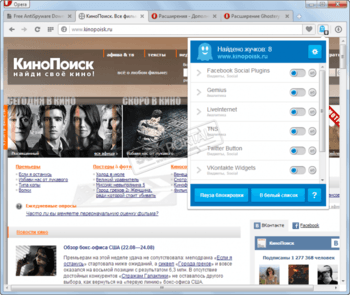
Ghostery — расширение для наиболее популярных веб-браузеров (Chrome, Opera, Firefox), которое проверяет посещаемые вами интернет-страницы на наличие сторонних элементов («жучков»). К ним могут относиться виджеты социальных сетей, реклама, невидимые пиксели, применяемые для отслеживания пользовательской активности и сбора аналитических данных, и т.д.
Имеет огромную базу данных шпионских элементов (более 2000 жучков и более 2200 механизмов отслеживания).
- Гибкая настройка блокировки. Позволяет блокировать жучки как по отдельности, так и от сайта к сайту, либо совмещать оба этих метода блокировки. Если понадобится временно приостановить блокировку жучков, ее всегда можно поставить на паузу.
- Позволяет блокировать сценарии, изображения, объекты и встроенные документы, размещенные компаниями, к которым вы не испытываете доверия.
- Простой и удобный интерфейс
- Подробные описания жучков, которые помогут вам узнать, что именно вы блокируете, и подробнее ознакомиться с компаниями, которые следят за вами в интернете.
- Функция Click-to-Play для активации часто блокируемых полезных жучков в один клик. Позволяет моментально разблокировать такие жучки, как кнопки Google, Facebook или Twitter, системы добавления комментариев, видеопроигрыватели и звуковые виджеты, восстановив тем самым привычный вид посещаемой страницы.
Malwarebytes Anti-Malware — отличная антивирусная программа, которая нейтрализует угрозы.
Avast Free Antivirus — бесплатное антивирусное решение для самой эффективной защиты от всех типов вирусов, шпионского ПО, руткитов и других вредоносных программ.
HitmanPro — эффективная и шустрая утилита для борьбы с вирусами, троянами, руткитами, червями.
Microsoft Security Essentials — бесплатный, очень простой в использовании антивирус и антишпион от.
AnVir Task Manager — это бесплатная системная утилита, которая позволяет контролировать все, что.
AVZ — Программа предназначена для чистки компьютера от SpyWare и AdWare программ, различных Backdoor и троянских компонент и прочего вредоносного кода.
Что это такое?
Ghostery Storage Server — это сервер с хранилищем расширений и данных о сайтах, которые собранны плагином Ghostery. Данный плагин, является расширением для браузеров Chrome, Yandex, Opera, Firefox и отвечает за блокирование слежения и сбора метрики (жучков), которые имеются на различных веб-сайтах.
Плагин Ghostery в браузере Яндекс
Дело в том, что различные жучки (счетчики аналитики, вебвизоры, виджеты и другое), которые устанавливаются на сайтах, могут следить за вашими действиями, тем самым нарушая некоторые уровни конфиденциальности. И хотя, по большому счету, они нужны для сбора статистики, не всем хочется, что бы следили за их серфингом.
- Плагин Ghostery имеет широкий функционал, который открывается после авторизации своей учетной записи. После установки вы увидите значок расширения в правом верхнем углу, а после посещения сайта, в значке будет указано число жучков, которые присутствуют на веб-ресурсе.
- Помимо всего описанного, расширение очень полезно тем что, блокируя загрузку вышеуказанных элементов, значительно увеличивает скорость загрузки сайтов.
- Расширение Ghostery находится в списке рекомендованных приложений для Opera и Яндекс Браузера. Также на системном диске компьютера создается папка Ghostery Storage Server.
Встроенная защита браузера
Большинство современных интернет браузеров уделяют много внимания безопасности в сети. Все они имеют дополнительные настройки конфиденциальности такие, как управление файлами «cookie». Для их настройки перейдите на страницу «Параметры», предпочитаемого вами браузера. Я покажу как менять настройки для файлов «cookie» на примере «Google Chrome». Итак, в окне программы нажмите на кнопку «Настройка и Управление Google Chrome» (три точки) в правом верхнем углу и кликните на пункт «Настройки», или просто в строке адреса введите строку «chrome://settings».
На вновь открывшейся странице опускаемся в самый низ и нажимаем на ссылку «Дополнительные».
В разделе «Конфиденциальность и безопасность» вы найдёте множество самых разный настроек (переключателей), в данном случае нас интересует параметр «Отправлять запрет на отслеживание для исходящего трафика», кликаем на переключатель, чтобы активировать его. Теперь, каждый раз, когда вы заходите на какой-либо веб-сайт, ваш браузер будет автоматически, вместе с ссылкой, отсылать параметр «Do Not Track» (Не отслеживать). Однако многие, не чистые на руку, сайты всё равно продолжат собирать данные о вашей работе в браузере, специально обходя этот запрет. Но добропорядочные веб-порталы поддерживают этот запрос и действительно выполняют его, например, и .
Для управления этими файлами вручную перейдите в раздел «Настройки контента» и далее «Файлы cookie».
По умолчанию включён режим «Разрешить сайтам сохранять и просматривать данные файлов cookie». Это значит, что абсолютно любой вей-сайт получит возможность загрузить любые данные в стандартную папку вашего браузера.
Чтобы защитить устройство от опасных сайтов, вы можете убрать галочку на данном параметре. В следствии этого файлы «cookie» будут автоматически блокироваться со всех сайтов, что хорошо скажется на безопасности, но при повторном посещении одних и тех же сайтов (таких как Facebook, Twitter и др.) все настройки на них нужно будет указывать заново. Можно оставить этот параметр без изменений, но либо удалять все файлы «cookie» при выходе из браузера, либо блокировать все новые файлы. Как лучший вариант, желательно вручную указать все доверенные сайты, с которых нужно сохранять «cookie».
Использование режима инкогнито также поможет обеспечить дополнительную безопасность. В этом случае файлы «cookie» принимаются и сохраняются на ПК, только до завершения текущего сеанса и будут удалены, как только вы закроете окно браузера. Но, с другой стороны, в данном режиме браузер не запрещает веб-сайтам или интернет-провайдеру знать, что вы в сети. То есть, браузер по-прежнему передаёт ваш IP-адрес. И, естественно, когда вы заходите на какой-либо сайт под своим логином и паролем, то все стандартные механизмы отслеживания и сбора данных по-прежнему будут работать. Лучше всего использовать режим инкогнито для посещения сайтов, которые не требуют авторизации.
Ричард Столлман о безопасности приватной информации и защите от слежки в интернете.

Вопрос как защититься от слежки в интернете беспокоит так же и патриарха бесплатного программного обеспечения, основателя проекта GNU/Linux Ричарда Столлмана.
«Массовая слежка направлена на вас, потому что она направлена на всех везде и все время. Это то, что делает ее массовым злом. Я сопротивляюсь слежке не столько ради моих собственных секретов (так как у меня меньше секретов, чем у большинства людей), но потому, что это долг каждого гражданина — противостоять системе, которая преследует инакомыслящих и журналистов.»
Чтобы защититься от слежки в интернете
Ричард Столлман советует:
- Использовать программы с открытым исходным кодом (т.е. не коммерческие, а их бесплатные аналоги под лицензией GNU GPL). Лицензия GNU GPL подразумевает полную открытость программы, ее алгоритма работы, что исключает всевозможные «сюрпризы» которые могут заложить в нее разработчики.
- Отказаться от использования всевозможных сервисов соцсетей и почтовых сервисов Google, Microsoft.
- Чтобы защититься от слежки в интернете следует использовать такие защищенные браузеры как Tor .
- По возможности не оставлять регистрационных данных о себе в интернете.
Между прочим, а вы в курсе, что ваш любимый лопатофон Samsung Galaxy с операционной системой Android может преспокойно следить за вами? Службе безопасности теперь не надо вламываться в дом к гражданам и расставлять там «прослушки», те сами рады стараться их покупать и гордо носить с собой.
Установка, настройка и использование (на примере Google Chome)
Принцип работы во многом схож с No-Script, но при этом куда более гуманен для конечного пользователя и вызывает меньше содрогания в плане управления и восприятия.
После установки Вас ждет краткий экскурс, который позволит ознакомится со описанием плагина, его нюансами, настройками и прочим.
В частности будет предложено поучаствовать в улучшении мира и всего такого прочего. Выбор, само собой, за Вами, но я думаю, что это формальность:
Ну и, собственно, на последней вкладке предложат выбрать те типы данных и «жучков», которые Вы хотите заблокировать. В общем-то можно выбрать все из них и потом отключить ненужные, если таковое вообще потребуется (скажем, где-то пропадет знакомый Вам виджет на сайте):
Собственно, на этом установка будет закончена и можно будет приступить к использованию, которое не представляет из себя особой сложности.
Среди всех значков расширений в правом верхнем углу у Вас должен будет появится значок приведения, нажав на который.. Появится небольшая обучалка. Прочитайте её, благо там ничего сложного:
Для тех кто еще не установил Ghostery, но хочет прочитать эту обучалку, я продублирую её текст тут:
-
Окно отчета
В окне отчета можно просмотреть список найденных жучков и настроить параметры их блокировки; -
Параметры блокировки
Чтобы включить или выключить блокировку того или иного жучка, воспользуйтесь кнопками справа от его названия; -
Блокировка
Если ручка тумблера расположена справа и окрашена в красный цвет, значит блокировка жучка включена; -
Снятие блокировки
Если ручка тумблера расположена слева и окрашена в синий цвет, значит блокировка жучка выключена. Данная настройка применяется ко всем жучкам по умолчанию; -
Исключения
Если включить кнопку с галочкой (она окрасится зеленым), Ghostery будет всегда разрешать загрузку данного жучка на текущем сайт; -
Приостановка блокировки
Чтобы приостановить блокировку всех жучков, нажмите на кнопку «Пауза блокировки». Чтобы возобновить блокировку, нажмите на ту же кнопку еще раз; -
Белый список
Чтобы разрешить загрузку всех жучков на текущем сайте, нажмите на кнопку «В белый список». Чтобы удалить сайт из белого списка, нажмите на ту же кнопку еще раз; -
Настройка Ghostery
Чтобы посетить страницу настройки Ghostery, нажмите на значок, а затем на кнопку Настройки.
Чтобы Вы не пугались большого количества букв, собственно, я покажу Вам как это выглядит вживую:
Как видите, всё визуально наглядно и просто: цветные тумблеры и красивые кнопочки, нажатия сопровождаются подсказками и всё такое прочее. Клавишей «Пауза блокировки» можно вообще приостановить работу плагина и посмотреть как оно будет без него.
Кстати, оно может блокировать Gravatar, так что, если Вы желаете видеть аватары на sonikelf.ru (и не только), то возможно стоит эту блокировку отключить ![]() В общем-то тоже самое касается Google AJAX Search API (отвечает за поиск на этом и некоторых других сайтах, где поиск реализован средствами скриптов Google).
В общем-то тоже самое касается Google AJAX Search API (отвечает за поиск на этом и некоторых других сайтах, где поиск реализован средствами скриптов Google).
Собственно, на этом всё. Переходим к послесловию.
Ghostery – Конфиденциальный Блокировщик Рекламы от Ghostery
Ghostery — это мощное расширение для обеспечения конфиденциальности. Блокируйте рекламу, отключайте средства слежения и ускоряйте загрузку веб-сайтов.
Используется
Блокируйте рекламуВстроенный блокировщик рекламы Ghostery удаляет рекламные объявления со страницы для устранения перегруженности сайта, чтобы вы могли сфокусироваться на нужном вам содержимом.
Защитите свою конфиденциальностьGhostery позволяет вам просматривать и блокировать средства слежения на веб-сайтах, которые вы посещаете, позволяя контролировать сбор ваших данных. Enhanced Anti Tracking (улучшенный антитрекинг) также обезличивает ваши данные для дополнительной защиты вашей конфиденциальности.
Просматривайте веб-сайты быстрееФункция Smart Blocking (умная блокировка) компании Ghostery ускоряет загрузку страницы и оптимизирует ее производительность путем автоматической блокировки и разблокировки средств слежения для соответствия критериям качества страницы.
Выберите панель по своему вкусуGhostery предлагает несколько панелей инструментов для настройки отображения и обработки данных, чтобы вы могли просматривать подходящую для вас информацию.
Сообщить о нарушении правил этим дополнением
Если вы считаете, что это дополнение нарушает политики Mozilla в отношении дополнений, или имеет проблемы с безопасностью или приватностью, сообщите об этих проблемах в Mozilla, используя эту форму.
Не используйте эту форму, чтобы сообщать об ошибках или запрашивать новые функции в дополнении; это сообщение будет отправлено в Mozilla, а не разработчику дополнения.
Этому дополнению нужно:
- Получать доступ ко вкладкам браузера
- Получать доступ к активности браузера при навигации
- Получать доступ к вашим данных на всех сайтах
Features:* Never-Consent automates the interaction with consent dialogs, expressing dissent to tracking.* New onboarding
Improvements:* Ad-blocking: blocks more ads on youtube.com
Bugfixes:* Never-Consent popup trackers summary was not translated* Trackers Preview could not be disabled from the popup* Trackers Preview popup resize properly* Unlock browsers back-forward caching* Ad-blocking: fix injection of Cosmetic Filters* Ghostery accounts: fix session refresh on Firefox* Android panel: new category icons* Ad-blocking: fix uppercase patterns
Community contributions:* minor grammar fix by @jezmck* Vietnamese translations by @tachibana-shin
Шапочка из фольги своими руками
Даже беглого перечисления методов трекинга достаточно для того, чтобы уловить общие мотивы. Во-первых, Flash. Его исчезновение избавит сразу и от LSO, и от утечки сведений об устройстве, которая упрощает фингерпринтинг. Лучше обойтись без Flash — в 2015 году это просто.
Чтобы предотвратить хранение идентификатора в HTML5 Local Storage и иже с ним, нужно либо избавляться от JavaScript, либо запрещать куки. И то и другое — совсем не безболезненный процесс. Отсутствие кук и JavaScript не только делает невозможным использование современных веб-приложений. Нередко оно ломает совсем безобидные сайты. Страдания неизбежны, и дальше будет только хуже.
Бороться с методами, которые используют кеш? Это гиблое дело. От Etag и Last-Modified еще можно спрятаться за прокси, переписывающим HTTP-запросы, но и только. От кеша редиректов нет спасения. От кеша HSTS тоже, и это, к слову, правильно — его отсутствие делает браузер уязвимым для атак типа MITM. Частое удаление кеша — это, кажется, единственный выход, но и он далек от идеала.
С фингерпринтингом дело обстоит еще веселее. Борьба с трекерами делает тебя уязвимее для фингерпринтинга. Удалил Flash? Что ж, теперь ты белая ворона. Вас таких меньше процента, и более уникального признака не придумать. С тем же успехом можно прятаться на улице города при помощи накладной бороды, темных очков и большой шляпы. Это не маскировка, а эффективный способ привлечения внимания к своей персоне. Еще Tor поставь, и будет комплект!
Рассчитывать на полную победу над трекерами вряд ли стоит, но создать иллюзию незаметности все же можно. Для начала оговорим выбор браузера. Эппловский Safari отпадает сразу. Он уникален тем, что не выключает куки, локальные хранилища данных и кеш даже в режиме инкогнито. Chrome — хороший браузер, но настоящему параноику следует держаться от него подальше. В Google никогда не скрывали, что собирают и анализируют информацию о пользователях. Остается Firefox. Он не лишен порочных связей с Google и даже пингует его при установке, но какой у нас выбор?
В Firefox встроен блокировщик трекеров и рекламы, но по умолчанию он выключен. Чтобы активировать его, нужно открыть скрытые настройки (about:config) и включить свойство . У левого края адресной строки появится новая иконка — маленький щит. Она нужна для того, чтобы избирательно включать или выключать блокировку трекеров именно на данном домене. На xakep.ru при включенной блокировке количество загружаемых файлов падает вдвое, а скорость загрузки вырастает в четыре раза.
Блокировщик трекеров Firefox заимствует черный список у Disconnect — популярного средства блокировки трекеров, которое существует в виде браузерного аддона и приложения для всех популярных платформ. Очевидный недостаток Disconnect в том, что лучше всего он знает трекеры, которые популярны за границей. Мусор из России течет через него, как сквозь решето.
С популярной альтернативой Disconnect — аддоном Ghostery — тоже не все просто. Он эффективно удаляет трекеры, а затем продает информацию о своих пользователях тем самым рекламщикам, которые их ставят. В теории от продажи своих данных можно отказаться, но на практике — какого параноика убедят эти отговорки? Либо приложения, торгующие данными, либо борьба со слежкой — нужно выбрать что-то одно.
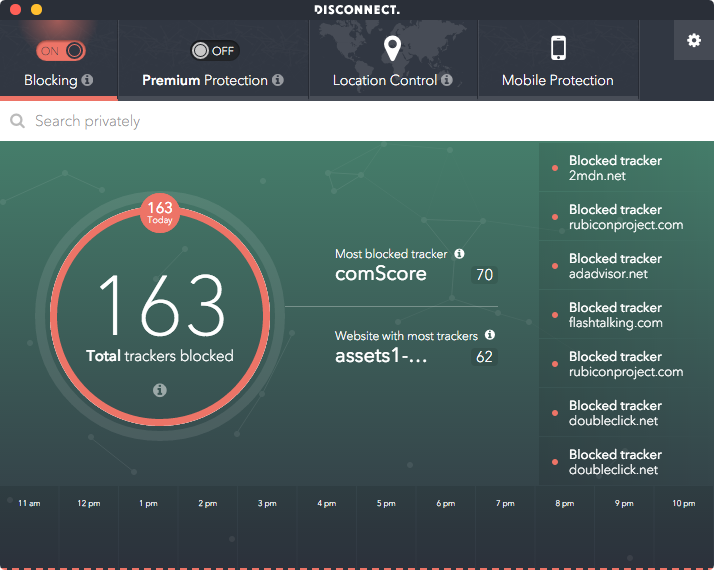
Неплохой репутацией пользуется блокировщик рекламы и трекеров uBlock Origin. Он позволяет подписаться на множество черных списков различного происхождения и назначения, в том числе для блокировки рекламы, трекеров, кнопок социальных сетей и вредоносного кода. Им можно заменить и Adblock Plus, и Ghostery.
С помощью аддона RequestPolicy Continued можно закрутить гайки еще сильнее. Он запрещает любые запросы к другим доменам, если пользователь заранее не внес их в белый список. Аддон Self-Destructing Cookies уничтожает куки и содержимое локальных хранилищ после завершения сессии. Наконец, старый добрый NoScript блокирует исполнение JavaScript, Flash и Java и включает только по просьбе пользователя.
Как защититься от слежки в интернете?
Недавно мы болтали с друзьями, и кто-то из них вдруг завёл разговор о защите данных. Рекламные трекеры повсюду, они отслеживают каждый наш шаг, каждый клик и каждое движение мышкой. Если вы видите рекламный банер, он, скорее всего, тоже вас видит. Есть ли способы защитить себя от слежки? Безусловно. Вот только вокруг большинства из них ходит уж слишком много слухов и домыслов! Как работают популярные способы защиты? Ниже мы постараемся развеять парочку мифов и объясним, как именно устроена защита данных в интернете.
Приватный режим / инкогнито
Судя по названию, штука вполне надёжная. На деле же есть некоторые нюансы, из-за которых приватный режим зачастую вообще никак не защищает вашу приватность. Приватный режим препятствует локальному сохранению истории вашего браузера (это особенно полезно, если компьютером пользуется кто-то ещё), а после завершения сеанса удаляет все временные файлы. Вот только у вашего интернет-провайдера и тех, кто администрирует вашу сеть, всё ещё будет доступ к тому, что вы в этой сети делали. Ваш работодатель всё равно может узнать, какие сайты вы посещали в приватном режиме, и администрация кафешки, чьим вай-фаем вы решили воспользоваться после работы, тоже. Ну и не забывайте, что приватный режим вообще не защищает от рекламных трекеров и сбора данных. Та же история и с поисковиками: даже в приватном режиме они отслеживают и запоминают ваши запросы, хотя формально и должны забывать об этом сразу, как только вы закроете браузер. Закрыв приватное окно, вы удалите временные файлы и сотрёте историю браузера. Если вы успели залогиниться на каком-то сайте, браузер забудет об этом. Останутся только скаченные файлы и история загрузок. Всё остальное канет в лету. Но всё это происходит локально, то есть все эти данные стираются только с вашего ПК. То, что хранилось в интернете, навсегда там и останется. Термины «режим инкогнито», «приватный режим» и «приватный просмотр» равнозначны, просто в разных браузерах используют разные варианты перевода. Так уж сложилось.
Блокировка трекеров и скриптов
Блокировщик скрытых рекламных трекеров препятствуют сбору ваших данных и не позволяют записывать в файлы cookies информацию, по которой вас можно было бы идентифицировать. К примеру, Ghostery скрывает от IT-компаний ваше местоположение, тип компьютера, разрешение экрана, версию вашего браузера и другую деликатную информацию. Кроме того Ghostery не позволяет одним трекерам активировать другие спрятанные на странице трекеры, что в некоторых случаях может существенно ускорить загрузку страницы. Но защита данных – это довольно сложная задача, и одним инструментом тут не обойтись. Относитесь к этому как к сложной, комплексной задачи: блокировщик рекламных трекеров – это действительно эффективный инструмент защиты, но не стоит забывать и о других аспектах конфиденциальности.
- All notes in English
Серфинг в браузере Tor
Надежнее, чем VPN, можно быть только сеть Tor. Точно так же, как и с решением для стационарных компьютеров, сетевой трафик на мобильных устройствах будет проходить абсолютно анонимно через различные узлы в Сети. Для этого вам потребуется установить на смартфон соответствующий браузер. Пользователи iOS должны найти приложение Tob. Эта программа не только работает в сети Tor, но и поставляет анонимный веб-браузер, предлагающий по умолчанию искать информацию через DuckDuckGo.
На системах Android вы можете использовать Tor в качестве анонимайзера для любых приложений. Для этого установите бесплатное ПО Orbot из Play Market. После установки нажмите на три полоски в левом верхнем углу, чтобы попасть в меню конфигурации. Здесь задействуйте опцию «Apps VPN Mode». В появившемся окне поставьте флажок рядом с приложением, которое будет использоваться совместно с Tor — как правило, это браузер, например Firefox. После этого приложение настроит соединение с сетью Tor и защитит весь трафик выбранного приложения.
В том случае, если вы одновременно пользуетесь Tor и VPN, убедитесь, что вы сначала подключаетесь по VPN, и лишь затем заходите в Tor. Несоблюдение этого порядка действий может повлечь за собой вычисление вашего местоположения.
- Полная анонимность: как защитить ПК от слежки и вирусов
- Выбираем лучший менеджер паролей
- Прячем личные данные: какие приложения имеют доступ к вашей учетной записи Google
Обзор лучших облачных хранилищ для Андроид
Среди наиболее популярных сервисов, которые могут использоваться на разных платформах, выделяют:
- Гугл Диск;
- Dropbox;
- Яндекс Диск;
- MEGA;
- Облако Mail;
- Degoo.
Чтобы подобрать конкретное решение, следует изучить достоинства и недостатки каждого варианта. Перед этим необходимо определиться с собственными целями. Для решения некоторых специфических задач может потребоваться покупка платных услуг.
Гугл диск
Cloud сервис от Гугл является одним из наиболее популярных. На большинство Андроид смартфонов он заранее предустанавливается, поэтому его даже не потребуется загружать. Преимуществом Google Drive является предоставление большого количества пространства в бесплатной версии (15 Гб), автоматическая синхронизация и совместный доступ. При необходимости с Гугл Диска всегда можно перенести все файлы на ПК или наоборот на смартфон.
Dropbox
Узкоспециализированный сервис, который позволяет загружать до 1 Тб данных в платной версии. Главной особенностью является возможность без каких-либо сложностей синхронизировать данные с ПК через мобильное и декстопное приложение. Минус заключается в малом объеме памяти в бесплатной версии (всего 2 Гб).
Яндекс Диск
Популярное российское приложение, которое является одним из наиболее продвинутых и удобных. Среди его преимуществ находится понятный интерфейс, возможность создания папок с паролями внутри облака и 10 Гб бесплатного хранилища сразу же после регистрации. Также особенностью Яндекс Диска является возможность делиться данными посредством предоставления ссылки. Каждый пользователь может применять функцию автосинхронизации для автоматической выгрузки новых файлов.
MEGA
Мега позиционирует себя как безопасное облачное хранилище. Безопасность обеспечивается за счет использования сквозного шифрования с нулевым разглашением. Помимо высокой защищенности, сервис предлагает большое количество других возможностей. Имеется возможность скачивания файлов по ссылкам без предварительной регистрации. Бесплатно предлагается 15 Гб хранилища (в течение первого месяца бесплатно предлагается до 50 Гб). Сервера МЕГА позволяют обеспечить наиболее высокий уровень безопасности для обычного пользователя.
Облако Mail
Отличное решение для группы людей. Имеется возможность создавать командные учетные записи. В бесплатной версии для загрузки доступно 25 Гб пространства. В облако можно выгружать фото, видео, документы. При работе можно создавать папки. Облако позволяет просматривать файлы в режиме офлайн благодаря предварительной загрузки части данных. Есть возможность скачать приложение для смартфона под управлением любой ОС. Приложение отлично подходит для документов, их чтения и редактирования.












